LH.pl · Dział pomocy
Zapewne niejednokrotnie dostałeś niechciane wiadomości na swoją skrzynkę e-mail. Masową wysyłkę niepotrzebnych i niechcianych wiadomości nazywamy powszechnie spamem. Niestety ze względu na nieustanny postęp technologiczny nie jesteś w stanie całkowicie wyeliminować spamu, natomiast możesz skonfigurować filtr antyspamowy w taki sposób, aby otrzymywać jak najmniej tego typu wiadomości. DirectAdmin posiada funkcję SpamAssassina, która pozwoli Ci na wykonanie takiej operacji. Poniżej pokażę Ci, jak ustawić filtr antyspamowy w DirectAdmin w kilka chwil. W LH.pl DirectAdmin jest panelem zarządzania przede wszystkim dla użytkowników CloudServer.
Logowanie do DA
W pierwszym kroku zaloguj się do panelu zarządzania DA na poziom usera. O tym, jakie są poziomy zarządzania pisaliśmy w osobnym poradniku. Gdy zalogujesz się do konta przejdź do zakładki E-mail Manager, a następnie do sekcji SpamAssassin Setup.
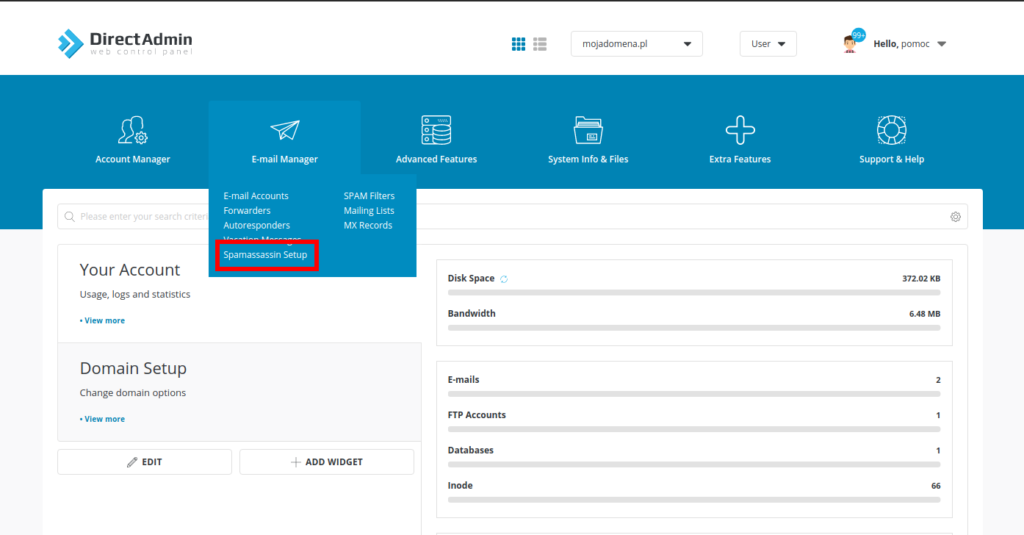
Po przejściu do zakładki SpamAssassin Setup kliknij w przycisk Enable SpamAssassin.
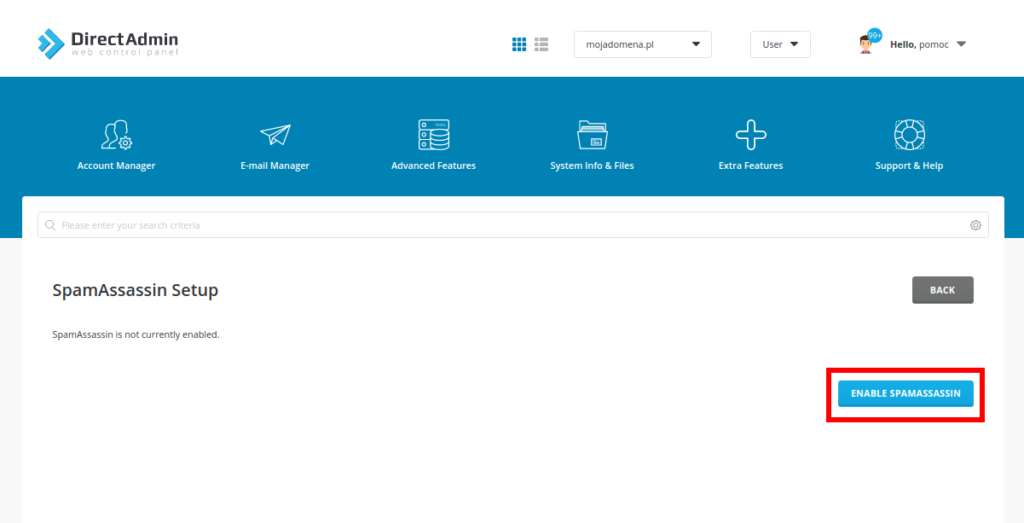
Po kliknięciu w przycisk pojawi Ci się konfiguracja SpamAssassin.
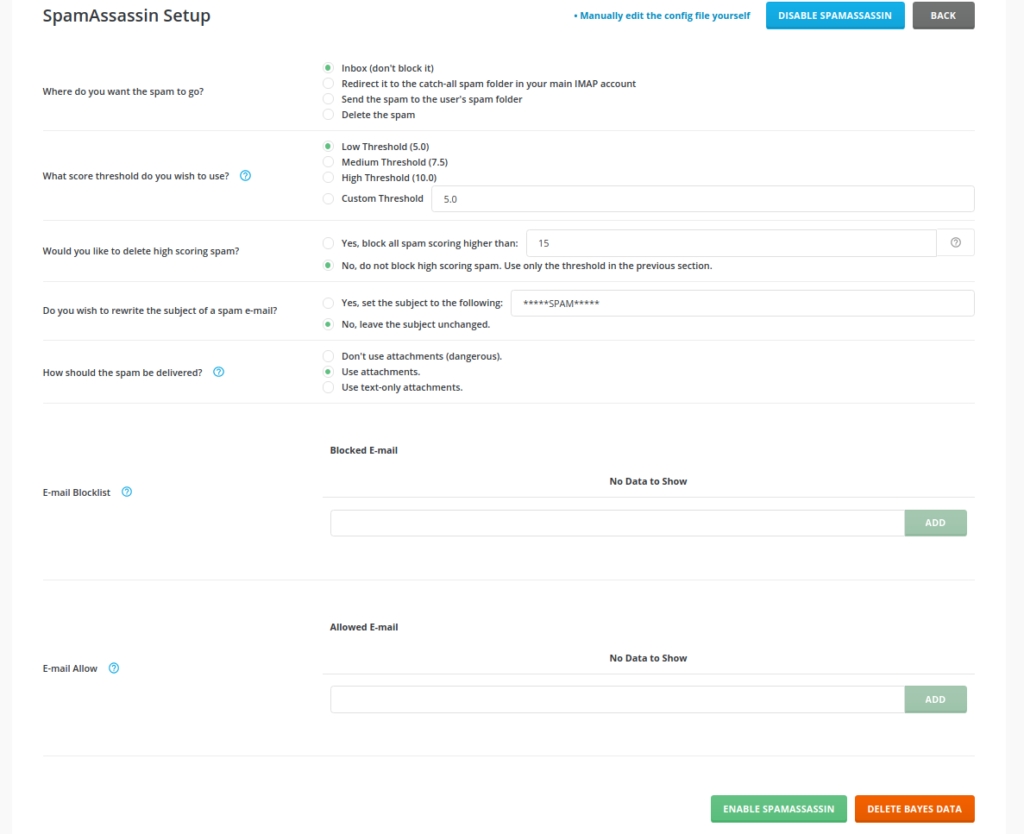
Możesz tutaj skonfigurować przede wszystkim:
- Where do you want the spam to go? – co stanie się z wiadomością spamową
- What score threshold do you wish to use? – w tej sekcji doprecyzuj próg, od którego wiadomości zostaną uznane za spam,
- Would you like to delete high scoring spam? – tutaj możesz określić, od jakiej punktacji spamowej wiadomość zostanie usunięta,
- Do you wish to rewrite the subject of a spam e-mail? – za pomocą tej funkcji możesz nadać konkretny temat/tytuł wiadomości spamowej,
- How should the spam be delivered? – doprecyzuj jak spam ma być dostarczony np. sam tekst,
- E-mail Blocklist – w tej sekcji określ, jakie adresy mailowe umieścisz na czarnej liście,
- E-mail Allow – tutaj określ adresy mailowe, jakie znajdą się na białej liście.
W przypadku czarnej i białej listy jeśli chcesz dodać wiele adresów mailowych, to każdy z nich musisz dodać oddzielnie. Możesz także odrzucić lub zaakceptować wszystkie maile z konkretnej domeny, w takim przypadku należałoby wpisać: „*@mojadomena.pl„. Jeśli jesteś zaawansowanym użytkowaniem możesz ręcznie skonfigurować SpamAssassin za pomocą opcji Manually edit the config file yourself.
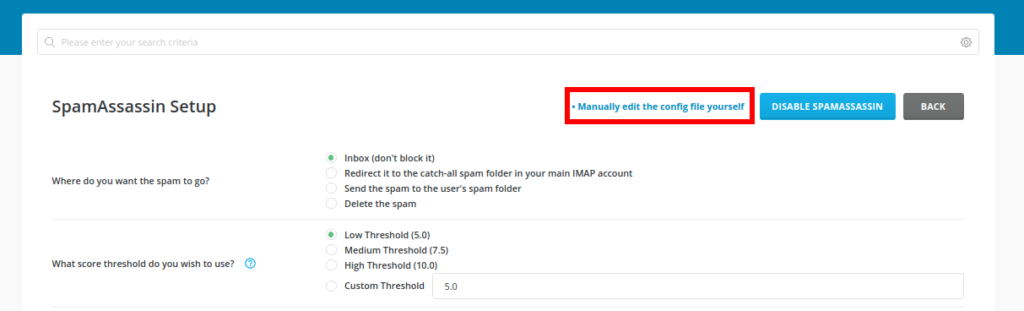
| Sprawdź także: Jak utworzyć dodatkowe konto użytkownika w DirectAdmin? |
Zapisanie zmian
Jeśli wprowadzisz odpowiednią konfigurację to należy teraz zapisać zmiany klikając przycisk Enable SpamAssassin.
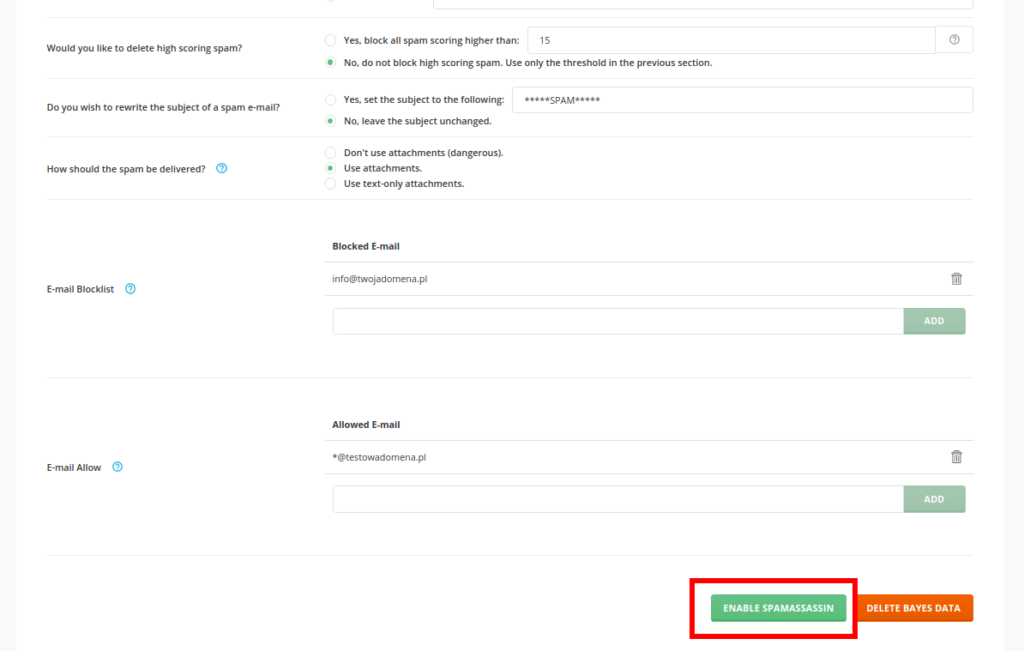
Jak widzisz ustawienie SpamAssassin w DirectAdmin nie jest skomplikowane. Wystarczy dosłownie kilka kliknięć, aby zoptymalizować kwestie spamu na koncie pocztowym. Pamiętaj, że spam na skrzynkach pocztowych pojawia się z wielu powodów. O tym, czym jest spam i jak go skutecznie ograniczyć pisaliśmy na naszym blogu.
